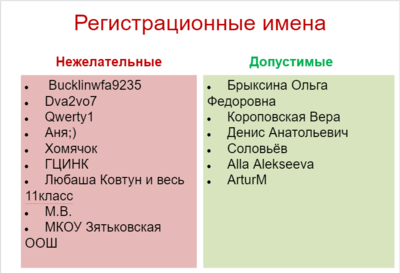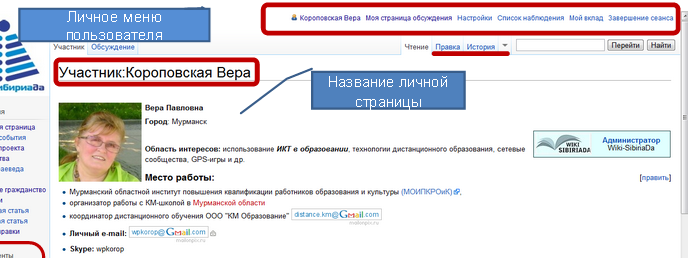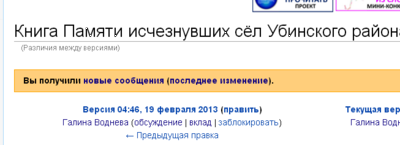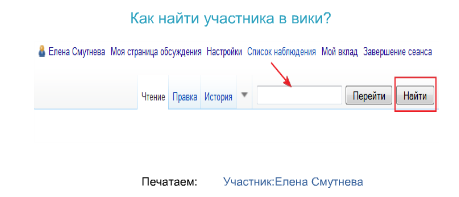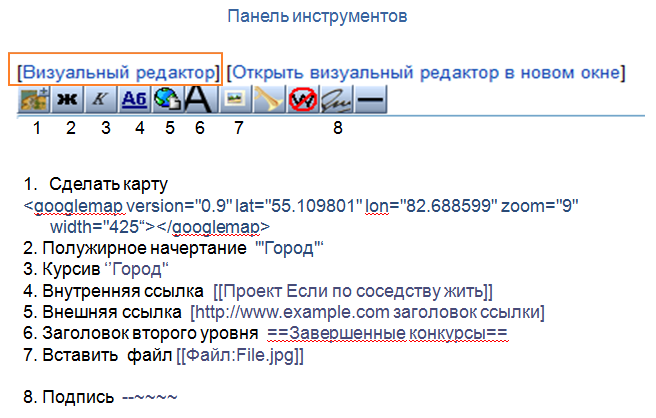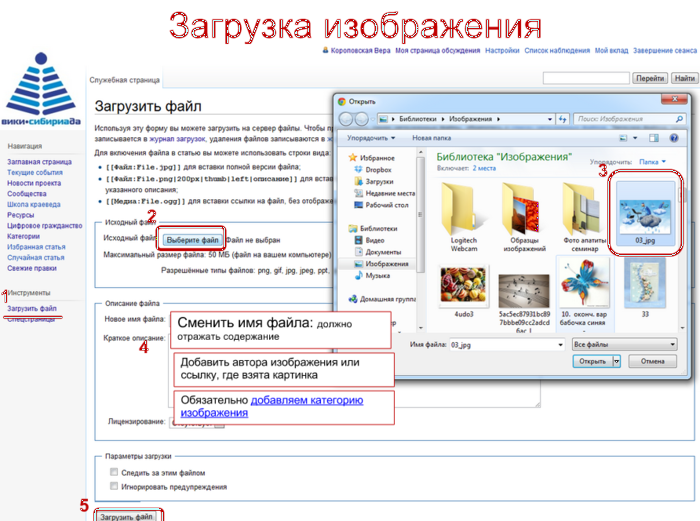Мастер-класс Первые шаги в ВикиСибириаДе/Шаг 1
(Новая страница: «__NOTOC__ {| cellpadding="15" cellspacing="5" style="width: 100%; background-color:#87CEEB; margin-left: auto; margin-right: auto" |[[Мастер-класс Пер...») |
|||
| Строка 11: | Строка 11: | ||
{| cellpadding="15" cellspacing="5" style="width: 100%; background-color: inherit; margin-left: auto; margin-right: auto" | {| cellpadding="15" cellspacing="5" style="width: 100%; background-color: inherit; margin-left: auto; margin-right: auto" | ||
| style="width: 50%; background-color: #EFF5FF; border: 1px solid #771177; vertical-align: bottom; -moz-border-radius-topleft: 8px; -moz-border-radius-bottomleft: 8px; -moz-border-radius-topright: 8px; -moz-border-radius-bottomright: 8px;" rowspan="2" | | | style="width: 50%; background-color: #EFF5FF; border: 1px solid #771177; vertical-align: bottom; -moz-border-radius-topleft: 8px; -moz-border-radius-bottomleft: 8px; -moz-border-radius-topright: 8px; -moz-border-radius-bottomright: 8px;" rowspan="2" | | ||
| + | =Регистрация, личная страница, общение= | ||
| + | == Самостоятельная работа == | ||
| + | {{Rab2| | ||
| + | *Зарегистрируйтесь в "ВикиСибириаДе". | ||
| + | *Создайте личную страницу. | ||
| + | *Найдите участника в вики. Напишите комментарий на странице обсуждения другого участника. | ||
| + | *Создайте страницу-песочницу. Выберите фон для вашей песочницы. Вставьте изображение на вики-страницу. | ||
| + | *Сделайте ссылку на личную страницу на виртуальном стенде Padlet. | ||
| + | }} | ||
| + | == Регистрация == | ||
| + | *Правильно выбираем имя для регистрации. Участники проекта регистрируются под своими подлинными именами. При этом следует указать не только имя, но и фамилию. | ||
| + | |||
| + | [[Файл:Регистрационныеимена.png|400px]] | ||
| + | |||
| + | *Если при регистрации вы задали имя, которое хотели бы поменять в дальнейшем, то это можно сделать только на уровне подписи. Саму страницу Участника переименовать НЕЛЬЗЯ!!! | ||
| + | |||
| + | [[Файл:Smayl13.gif|50px|left]] | ||
| + | |||
| + | '''Создайте учетную запись (регистрацию)''' | ||
| + | <br clear="both" /> | ||
| + | * В правом верхнем углу экрана находится кнопка <font color="blue">'''''Представиться/зарегистрироваться'''''</font>. Нажмите на нее левой кнопкой мыши, чтобы открыть окно '''Представиться или зарегистрироваться''' | ||
| + | * Если '''Вы еще не зарегистрированы,''' нажмите ссылку <font color="blue">'''Создать учетную запись'''</font>. В открывшемся окне регистрации заполните необходимые поля, сложите рисунок-капчу и нажмите кнопку '''Зарегистрировать нового участника'''. Введенное в поле '''Имя участника''' Вы будете в дальнейшем использовать для входа в Вики | ||
| + | |||
| + | == Создание личной страницы == | ||
| + | ===Личное меню=== | ||
| + | <br> После регистрации в Вики, в верхней строке появится личное меню пользователя, с помощью которого вы можете быстро перейти на личную страницу и найти то, что вы загружали и редактировали. | ||
| + | |||
| + | Пример личной строки меню: | ||
| + | |||
| + | [[Image:Registraz.jpg|center|Рис.1. Личное меню пользователя Вики]] | ||
| + | |||
| + | *'''Петрова Ирина''' - Это переход на вашу личную страницу участника. У каждого пользователя она называется по-своему, в зависимости от имени, которое вы задали при регистрации. Если этот текст красного цвета, значит на странице еще ничего нет и при переходе на нее вам будет предложено создать эту страницу. | ||
| + | *'''Моя страница обсуждения''' - страница, на которой другие пользователи могут оставить Вам сообщение, при этом в верху экрана появится полоса оранжевого цвета, сигнализирующая, что Вам пришло сообщение. | ||
| + | *'''Настройки''' - здесь можно сделать личные настройки по работе с Вики. | ||
| + | *'''Список наблюдения''' - за страницами можно установить наблюдение, т.е. Вы будете оповещены об изменениях страницы. В зависимости от настроек либо будет приходить оповещение по почте об изменениях страницы, либо она в списке будет выделена жирным цветом. | ||
| + | *'''Мой вклад''' - Список всех действий пользователя в вики. Здесь удобно находить страницы, которые вы создавали, загружаемые вами файлы и т.п. | ||
| + | *'''Завершение сеанса''' - завершение работы в Вики. | ||
| + | === Личная страница === | ||
| + | [[Файл:Личнаястраница.png]] | ||
| + | |||
| + | [[Файл:Smayl13.gif|50px|left]] | ||
| + | |||
| + | '''Скопируйте текст и вставьте на вашу личную страницу в режиме правка:''' | ||
| + | <br clear="both" /> | ||
| + | |||
| + | <nowiki> | ||
| + | {| | ||
| + | |{{:Юзербокс:Первые шаги}} | ||
| + | |}</nowiki> | ||
| + | |||
| + | <nowiki>*ФИО</nowiki> | ||
| + | |||
| + | <nowiki>*Регион/город/село:</nowiki> | ||
| + | |||
| + | <nowiki>*Место работы:</nowiki> | ||
| + | |||
| + | <nowiki>*Должность:</nowiki> | ||
| + | |||
| + | <nowiki>*Контакты:</nowiki> скайп, эл. почта | ||
| + | |||
| + | <nowiki>==Мои страницы в ВикиСибириаДе==</nowiki> | ||
| + | |||
| + | <nowiki>== Мои награды в ВикиСибириаДе ==</nowiki> | ||
| + | |||
| + | <nowiki><gallery> | ||
| + | |||
| + | </gallery></nowiki> | ||
| + | |||
| + | |||
| + | <nowiki>[[Категория:Библиотекарь]]</nowiki> | ||
| + | <nowiki>[[Категория:Новосибирск]]</nowiki> | ||
| + | |||
| + | '''Дополните текст информацией о себе. Посмотрите, что у вас получилось с помощью кнопки Предварительный просмотр, если результат вас устраивает, запишите страницу.''' | ||
| + | |||
| + | === Общение участников проекта === | ||
| + | '''Общение в ВикиСибириаДе''' | ||
| + | *У каждого участника есть своя персональная страница обсуждения, где другие участники могут оставлять свои сообщения. Сам участник может оказаться на своей странице обсуждения кликнув по ссылке «Моя страница обсуждения» в личном меню вверху страницы. Участник, получивший сообщение на свою страницу обсуждения, получит уведомление в виде оранжевого баннера со ссылкой, который появится вверху страницы. Чтобы прочесть сообщение, достаточно перейти по этой ссылки. | ||
| + | |||
| + | [[Файл:Сообщениевики.png|400px]] | ||
| + | |||
| + | *<font color="blue">'''Ответ пишем на странице обсуждения другого участника, кликнув по подписи-ссылке'''</font>. | ||
| + | *Для того, чтобы найти участника в вики, можно использовать поисковую строку в верхнем правом углу. Наберите без пробелов Участник:Имя участника (под которым он зарегистрирован), нажмите "Найти". | ||
| + | |||
| + | [[Файл:Поискучастника.png]] | ||
| + | |||
| + | [[Файл:Smayl13.gif|50px|left]] | ||
| + | '''Найдите страницу вашего соседа в вики и напишите ему приветствие на странице обсуждения.''' | ||
| + | |||
| + | Используйте в своих сообщениях картинки, которые можно найти по категориям: | ||
| + | *Категория:Изображение:Анимашки | ||
| + | *Категория:Изображение:Смайлик | ||
| + | |||
| + | =Создание и оформление страницы в вики= | ||
| + | |||
| + | == Как создать страницу в вики? Страница-песочница == | ||
| + | Личную страницу Участника используем , как страницу-портфолио. Для экспериментов с оформлением и сервисами создадим подстраницу. Такая страница создается по следующим правилам: копируется название страницы участника и через слэш пишется название подстраницы. '''<nowiki>[[Участник:имя участника/Песочница]]</nowiki>.''' | ||
| + | |||
| + | Например, | ||
| + | |||
| + | '''[[Участник:Елена Смутнева/Песочница]]'''. Обратите внимание, что вверху подстраницы автоматически появляется ссылка на страницу участника. | ||
| + | |||
| + | [[Файл:Smayl13.gif|50px|left]] | ||
| + | |||
| + | '''Создание страницы-песочницы''' | ||
| + | <br clear="both" /> | ||
| + | |||
| + | *Переходим на личную страницу участника и открываем режим Правка | ||
| + | *Пишем название нашей будущей страницы в двойных квадратных скобках. Скобки можно сделать вручную, а можно использовать кнопку [[Файл:Button link.png]] на панели редактирования. Для этого нужно сначала выделить название страницы мышкой, а затем нажать кнопку [[Файл:Button link.png]]. | ||
| + | *Сохраняем страницу нажав кнопку "Записать страницу". | ||
| + | *На личной странице появится название будущей страницы. Оно будет красного цвета. Это значит, что такой страницы еще нет. Щелкните по красной ссылке и вы перейдите в на страницу-песочницу в режиме редактирования страницы. | ||
| + | |||
| + | == Панель инструментов для редактирования страницы == | ||
| + | |||
| + | [[Файл:Панельинструментов.png]] | ||
| + | |||
| + | '''Обратите внимание на ссылку <font color="blue"> "Визуальный редактор" </font> над панелью инструментов, если у вас она заменилась на ссылку "Отключить визуальный редактор", кликните по ссылке и отключите визуальный редактор.''' | ||
| + | |||
| + | == Как загрузить изображение в Вики? == | ||
| + | |||
| + | [[Файл:Загрузитьизображение.png|700px]] | ||
| + | <br clear="both" /> | ||
| + | '''Ошибки при использовании изображений''' | ||
| + | *безымянные файлы: 1.jpg, 123.jpg, 222.jpg, Я.JPG, Моё фото.JPG, Лена.JPG и т.п.; они автозаменяются системой, и на Вашей странице появляется чужая фотография) | ||
| + | *безымянные файлы типа: DSC69259474567648582.jpg при "потере" их сложно найти; есть случаи совпадения; | ||
| + | *файлы с нарушением авторских прав и Закона о безопасности личных данных в сети Интернет (вступил в силу 01.01.2010) (необходимо указывать автора или источник) | ||
| + | *файлы, размер которых превышает 500 Кб | ||
| + | *не используйте фотографии детей, на которые вами не было получено письменное согласие их родителей. | ||
| + | '''Онлайн редакторы для обработки фотографий''' | ||
| + | *Перед загрузкой в вики можно обработать фотографию с помощью онлайн-редактора, например [http://pixlr.com/o-matic/ Pixlr_o_Matic]. [[Мастер-класс Работаем с фотографиями/Шаг 1|Инструкция по применению Pixlr_o_Matic]] | ||
| + | |||
| + | == Фон страницы == | ||
| + | |||
| + | {| cellpadding="10" cellspacing="5" style="width: 100%; background-color: #8B7B8B; margin-left: auto; margin-right: auto" | ||
| + | |style="width:60%;background-color: #E8E8E8; border: 1px solid #8B7B8B;vertical-align: top" colspan="1"; rowspan="1"| | ||
| + | текст | ||
| + | |} | ||
| + | <pre>{| cellpadding="10" cellspacing="5" style="width: 100%; background-color: #8B7B8B; margin-left: auto; margin-right: auto" | ||
| + | |style="width:60%;background-color: #E8E8E8; border: 1px solid #8B7B8B;vertical-align: top" colspan="1"; rowspan="1"| | ||
| + | текст | ||
| + | |}</pre> | ||
| + | |||
| + | == Цвет текста == | ||
| + | |||
| + | <font color="blue">голубой</font> <pre><font color="blue">голубой</font></pre> | ||
| + | |||
| + | [[Файл:Smayl13.gif|50px|left]] | ||
| + | |||
| + | == Как сделать ссылку на страницу вики == | ||
| + | Внутренние ссылки обрамляются по схеме '''<nowiki>[[Название целевой статьи|видимый текст ссылки]]</nowiki>'''. Ссылка на страницу участника будет выглядеть так: '''<nowiki>[[Участница:Елена Смутнева|Елена Смутнева]]</nowiki>''' на странице ссылка будет выглядеть так: [[Участник:Елена Смутнева|Елена Смутнева]] | ||
| + | |||
| + | == Как сделать ссылку на внешний ресурс (сайт, блог) == | ||
| + | Внешние ссылки -это ссылки на ресурс сети Интернет. Внешние ссылки соединяют страницы Вики с другими ресурсами по определенной теме. | ||
| + | |||
| + | Оформляются ссылка таким образом: '''<nowiki>[http://URL-адрес Видимый текст ссылки]</nowiki>'''. | ||
| + | |||
| + | Создаем ссылку на сайт вашей библиотеки на личной странице. В режиме "правка" пишем: <nowiki>[http://karlmarx.lib54.ru/ Центральная городская библиотека им. К. Маркса]</nowiki>. При записи на странице текст будет выглядеть так: [http://karlmarx.lib54.ru/ Центральная городская библиотека им. К. Маркса] | ||
| + | |||
| + | == Категории== | ||
| + | '''Категории''' - метки, которыми мы помечаем статьи в ВикиСибириаДе. Процедура метки или присвоения категории не обязательна, но может существенно ускорить и облегчить поиск. И еще категории могут облегчить поиск партнеров - соавторов, которые живут с вами рядом или пишут на сходные темы. | ||
| + | |||
| + | Как пометить статью? В конце текста, когда все уже написано и ссылки на литературу и на Интернет издания даны, пишите '''<pre>[[Категория:Имя_категории]], например [[Категория:Библиотекарь]] или [[Категория:Новосибирск]]</pre>''' | ||
| + | # Категорий, которыми помечена статья, может быть много. | ||
| + | # Категории никак не влияют на имя статьи. '''Имя статьи должно быть уникальным'''. | ||
| + | # Категории служат для облегчения и ускорения работы. | ||
| + | |||
| + | |||
| + | |||
| + | == Рабочие материалы == | ||
| + | <div style="float:left"> | ||
| + | {|border=0 | ||
| + | |<youtube>G1truQYzW7k</youtube> | ||
| + | |- | ||
| + | |'''Как зарегистрироваться на сайте ВикиСибириаДа''' | ||
| + | |} | ||
| + | </div> | ||
| + | <br clear="both" /> | ||
| + | *[[Справка:Редактирование страницы]] | ||
| + | *[[Правила оформления текста]] | ||
| + | *[[Справка:Вставка изображений]] | ||
| + | *[[Справка:Наглядный Wiki-справочник]] | ||
| + | *[[Справка:Таблица цветов HTML]] | ||
| + | *[[Повторное использование текста в среде МедиаВики]] | ||
| + | *[[Категории]] | ||
| + | |||
| + | [[Категория:Мастер-класс]] | ||
Версия 06:20, 19 января 2014
| Главная страница | Регистрация, личная страница, общение | Создание и оформление страницы в вики | Путешествие по ВикиСибириаДе | Вставка объектов из других интернет-сервисов в вики | Итоги.Рефлексия | Участники |
Регистрация, личная страница, общениеСамостоятельная работаСамостоятельная работа -
Регистрация
Создайте учетную запись (регистрацию)
Создание личной страницыЛичное меню
Пример личной строки меню:
Личная страницаСкопируйте текст и вставьте на вашу личную страницу в режиме правка:
{| |{{:Юзербокс:Первые шаги}} |} *ФИО *Регион/город/село: *Место работы: *Должность: *Контакты: скайп, эл. почта ==Мои страницы в ВикиСибириаДе== == Мои награды в ВикиСибириаДе == <gallery> </gallery>
Дополните текст информацией о себе. Посмотрите, что у вас получилось с помощью кнопки Предварительный просмотр, если результат вас устраивает, запишите страницу. Общение участников проектаОбщение в ВикиСибириаДе
Найдите страницу вашего соседа в вики и напишите ему приветствие на странице обсуждения. Используйте в своих сообщениях картинки, которые можно найти по категориям:
Создание и оформление страницы в викиКак создать страницу в вики? Страница-песочницаЛичную страницу Участника используем , как страницу-портфолио. Для экспериментов с оформлением и сервисами создадим подстраницу. Такая страница создается по следующим правилам: копируется название страницы участника и через слэш пишется название подстраницы. [[Участник:имя участника/Песочница]]. Например, Участник:Елена Смутнева/Песочница. Обратите внимание, что вверху подстраницы автоматически появляется ссылка на страницу участника. Создание страницы-песочницы
Панель инструментов для редактирования страницыОбратите внимание на ссылку "Визуальный редактор" над панелью инструментов, если у вас она заменилась на ссылку "Отключить визуальный редактор", кликните по ссылке и отключите визуальный редактор. Как загрузить изображение в Вики?
Онлайн редакторы для обработки фотографий
Фон страницы
{| cellpadding="10" cellspacing="5" style="width: 100%; background-color: #8B7B8B; margin-left: auto; margin-right: auto"
|style="width:60%;background-color: #E8E8E8; border: 1px solid #8B7B8B;vertical-align: top" colspan="1"; rowspan="1"|
текст
|}
Цвет текстаголубой<font color="blue">голубой</font> Как сделать ссылку на страницу викиВнутренние ссылки обрамляются по схеме [[Название целевой статьи|видимый текст ссылки]]. Ссылка на страницу участника будет выглядеть так: [[Участница:Елена Смутнева|Елена Смутнева]] на странице ссылка будет выглядеть так: Елена Смутнева Как сделать ссылку на внешний ресурс (сайт, блог)Внешние ссылки -это ссылки на ресурс сети Интернет. Внешние ссылки соединяют страницы Вики с другими ресурсами по определенной теме. Оформляются ссылка таким образом: [http://URL-адрес Видимый текст ссылки]. Создаем ссылку на сайт вашей библиотеки на личной странице. В режиме "правка" пишем: [http://karlmarx.lib54.ru/ Центральная городская библиотека им. К. Маркса]. При записи на странице текст будет выглядеть так: Центральная городская библиотека им. К. Маркса КатегорииКатегории - метки, которыми мы помечаем статьи в ВикиСибириаДе. Процедура метки или присвоения категории не обязательна, но может существенно ускорить и облегчить поиск. И еще категории могут облегчить поиск партнеров - соавторов, которые живут с вами рядом или пишут на сходные темы. Как пометить статью? В конце текста, когда все уже написано и ссылки на литературу и на Интернет издания даны, пишите[[Категория:Имя_категории]], например [[Категория:Библиотекарь]] или [[Категория:Новосибирск]]
Рабочие материалы
|